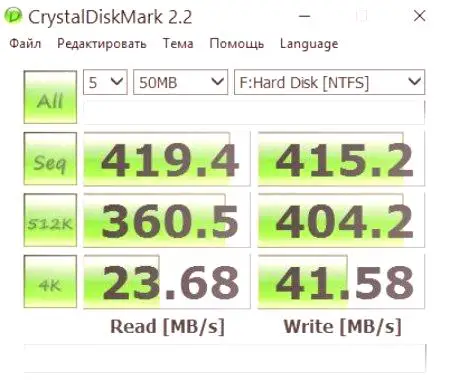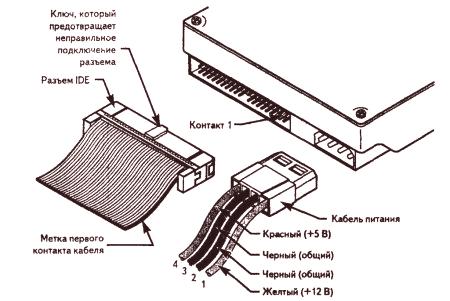Dysk twardy jest jednym z głównych elementów każdego komputera - stacjonarnego lub mobilnego. Jest to zainstalowany system operacyjny, wszystkie dane, pliki i gry są tam przechowywane. Bez niego komputer nigdy nie zacznie działać, dlatego ważne jest, aby wiedzieć, gdzie jest dysk twardy komputera, jak rozpoznać go w systemie.
Lokalizacja dysku twardego w jednostce systemowej

Po tym można zobaczyć wszystkie "nadzienie" komputera, a gdzie jest dysk twardy, w tym. Można zauważyć, że pozostawia dwa kable, z których jeden jest odpowiedzialny za moc dysku twardego, a drugi łączy się z płytą główną i całym systemem jako całością. Gdzie jest dysk twardy komputera? Zobacz zdjęcie powyżej.
Lokalizacja dysku twardego w systemie
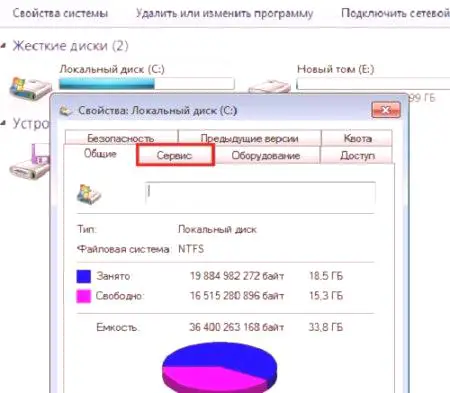
Podczas formatowania dysku twardego dane z dysku są usuwane, a informacje na innym dysku pozostają niezmienione. Klikając prawym przyciskiem myszy na każdym dysku, musisz wybrać opcję "Właściwości". Następnie otworzy się okno z dostępnymi właściwościami wybranego dysku. Wybierając zakładkę "Sprzęt", widać, że wszystkie aktualnie dostępne dyski są wyświetlane lub wyświetlane. Możesz zobaczyć tylko nazwę modelu i nic więcej, ale jeśli potrzebujesz nie tylko dowiedzieć się, gdzie jest dysk twardy komputera, ale jego stan, powinieneś zainstalować program Crystal Disc, który wyświetla dane i ogólny stan dysku twardego. Jeśli chcesz dowiedzieć się, ile jest zajęte lub ile wolnego miejsca jest dostępne, otwórz okno Mój komputer. Pokazuje wszystkie dostępne dyski i pozostałą przestrzeń na nich, a także ile zajmuje obecnie.
Podłączanie drugiego dysku twardego
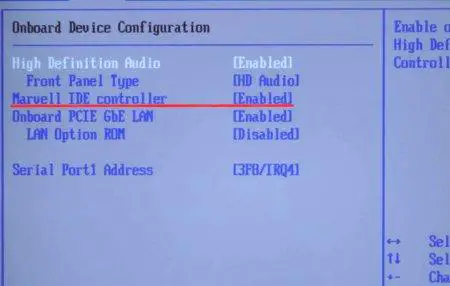
Nadszedł czas, aby dowiedzieć się, gdzie znaleźć dysk twardy w komputerze za pomocą programu BIOS. Na początek upewnij się, że wymagany sprzęt jest poprawnie zainstalowany i podłączony do płyty głównej. Ważne jest, aby stan samego dysku twardego, tak jakby był on kupiony w sklepie z prowizją, to znaczy był już w użyciu, wtedy warto sprawdzić jego użyteczność w miejscu zakupu. Aby uzyskać dostęp do menu systemu BIOS, należy natychmiast i wielokrotnie kliknąć jeden z dwóch przycisków, F2 lub Del po ponownym uruchomieniu komputera. Co dokładnie zależy od płyty głównej. Gdy pojawi się żądane menu, musisz wybrać linię Zaawansowane, w której będą dostępne ustawienia konfiguracji, czasami nazywane Konfiguracją. W konfiguracjach znajduje się linia kontrolera, w której chcesz zmienić wartość Disabled na Enabled. Następnie komputer uruchamia się ponownie i powtarza manipulację, aby uruchomić menu BIOS. Możesz wtedy zobaczyć wygląd drugiego dysku twardego. Tak więc, korzystając z programu BIOS, możesz dowiedzieć się, gdzie spojrzeć na dysk twardy komputera.
Dysk twardy Informacje o dysku twardym
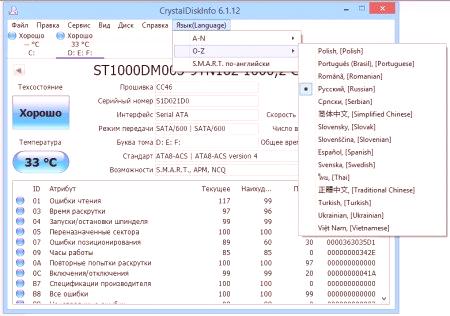
Program parametrów dysku twardego Crystal Disk Mark